索引標籤模組
本文涵蓋選項卡模組並介紹如何將它們新增至網站頁面 Microsoft Dynamics 365 Commerce。
選項卡模組是類似容器的模組,用於在選項卡上組織網站頁面上的資訊。 它們可以用在任何必須在選項卡上顯示資訊的頁面上。
在每個選項卡模組中,可以新增一個或多個選項卡項模組。 每個選項卡項模組代表一個選項卡。在每個選項卡項模組中,可以新增一個或多個模組。 對於可以新增到選項卡項模組的模組類型沒有限制。
下圖顯示了網站頁面上的選項卡模組的範例。 在此範例中,選擇了 運送 選項卡。
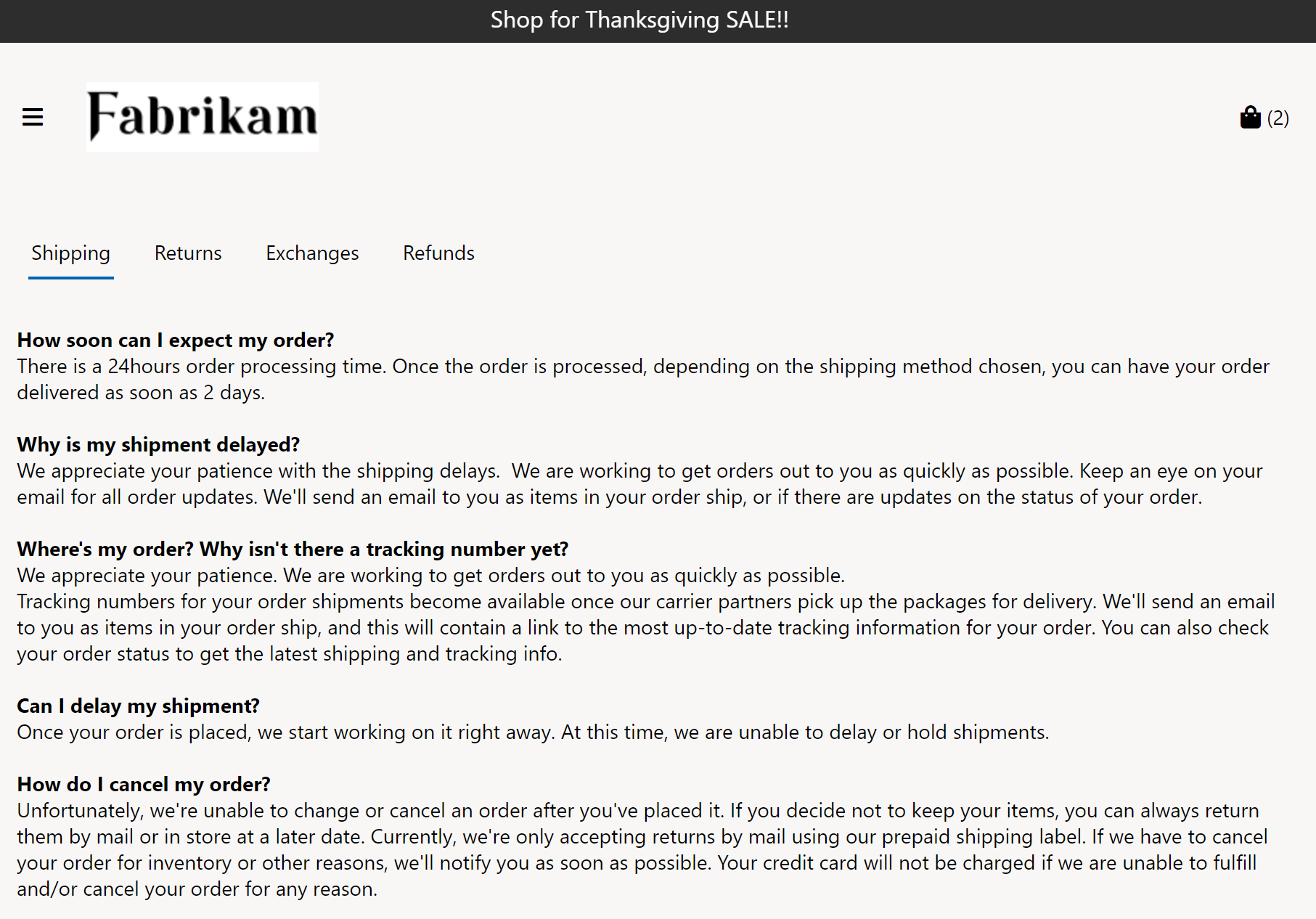
選項卡模組屬性
| 屬性名稱 | 值 | 描述 |
|---|---|---|
| 標題 | 文字 | 此屬性指定選項卡模組的選用文字標題。 |
| 活動標籤索引 | 號碼 | 此屬性指定載入頁面時預設應處於活動狀態的選項卡。 如果未提供值,則預設情況下第一個選項卡項目處於活動狀態。 |
選項卡項模組屬性
| 屬性名稱 | 值 | 描述 |
|---|---|---|
| 標題 | 文字 | 此屬性指定選項卡項模組的標題文字。 |
為頁面新增選項卡模組
若要將選項卡模組新增至頁面並設定屬性,請執行 跟隨 這些步驟。
- 使用 Fabrikam 行銷範本(或任何沒有限制的範本)建立一個名為 商店政策頁面的新頁面。
- 在 預設頁 的 主插槽中,選擇省略號(.. . ),然後選擇 新增模組。
- 在 選擇模組 對話方塊中,選擇 容器 模組,然後選擇 確定 。
- 在 容器 插槽中,選擇省略號 (...),然後選擇 新增模組。
- 在 選擇模組 對話方塊中,選擇 標籤 模組,然後選擇 確定。
- 在標籤模組的屬性窗格中,選擇鉛筆符號旁的 標題 。
- 在 標題 對話方塊中的 標題文字下,輸入標題文字(例如 政策)。 然後選取確定。
- 在 選項卡 插槽中,選擇省略號 (...),然後選擇 新增模組。
- 在 選擇模組 對話方塊中,選擇 選項卡項目 模組,然後選擇 確定。
- 在選項卡項模組的屬性窗格中的 標題下,輸入標題文字(例如 Delivery) 。
- 在 選項卡項目 插槽中,選擇省略號 (...),然後選擇 新增模組。
- 在 選擇模組 對話方塊中,選擇 文字區塊 模組,然後選擇 確定。
- 在文字區塊模組的屬性窗格中的 富文本下,輸入一段文字。
- 在 選項卡 插槽中,新增更多帶有標題的選項卡項模組。 在每個選項卡項模組中,新增一個包含內容的文字區塊模組。
- 選擇 儲存,然後選擇 預覽版 to 預覽版 頁面。 該頁面將顯示一個選項卡模組,其中包含具有您新增的內容的選項卡項目模組。
- 選擇 完成編輯 簽入頁面,然後選擇 發布 將其發布。